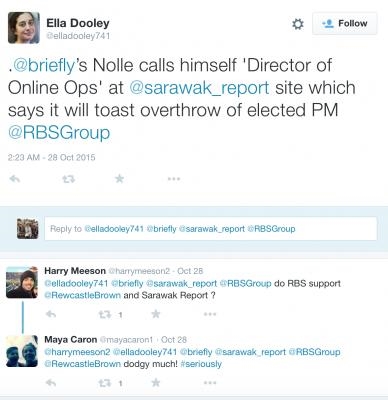Erro "A operación solicitada require un aumento" ocorre en diferentes versións do sistema operativo Windows, incluídas as dez primeiras. Non é algo complicado e pódese arranxar facilmente.
A solución para a operación solicitada require un aumento
Normalmente, este erro é o código 740 e aparece cando intenta instalar calquera programa ou calquera outro que requira un dos directorios do sistema Windows para instalar.

Tamén pode aparecer cando intenta abrir un programa xa instalado. Se a conta non ten dereitos suficientes para instalar / executar o software de forma independente, o usuario pode emitilos facilmente. En raras situacións, isto ocorre incluso na conta do administrador.
Lea tamén:
Entramos en Windows baixo "Administrador" en Windows 10
Xestión de dereitos de conta en Windows 10
Método 1: Lanzamento manual do instalador
Este método refírese, como xa comprendeu, só aos ficheiros descargados. Moitas veces despois da descarga, abrimos o ficheiro inmediatamente dende o navegador. Non obstante, cando apareza o erro en cuestión, aconsellamos que vaias manualmente ao lugar onde o descargaches e executas o instalador desde alí mesmo.
A cousa é que os instaladores lanzan dende o navegador cos dereitos dun usuario común, aínda que a conta teña o estado "Administrador". A aparición dunha xanela cun código de 740 é unha situación bastante rara, porque a maioría dos programas teñen dereitos suficientes para un usuario habitual, polo que, unha vez que trates cun obxecto problemático, podes seguir abrindo instaladores a través dun navegador.
Método 2: Executa como administrador
Na maioría das veces, este problema resólvese facilmente emitindo dereitos de administrador ao instalador ou a un ficheiro .exe xa instalado. Para iso, simplemente fai clic co botón dereito sobre o ficheiro e selecciona "Executar como administrador".

Esta opción axuda a iniciar o ficheiro de instalación. Se a instalación xa se fixo, pero o programa non se inicia ou a ventá co erro aparece máis dunha vez, dálle unha prioridade constante a comezar. Para iso, abra as propiedades do ficheiro EXE ou o seu atallo:

Cambia á lapela "Compatibilidade" onde poñemos unha marca xunto ao parágrafo "Executa este programa como administrador". Gardar en Ben e intenta abrilo.

Tamén é posible facer un movemento inverso, cando non se debe establecer esta marca de verificación, pero eliminarse para que o programa poida abrirse.
Outras solucións para o problema
Nalgúns casos, non é posible iniciar un programa que requira dereitos elevados se se abre a través doutro programa que non os ten. Simplificando, o programa final lanza a través do lanzador e carece de dereitos de administrador. Esta situación tampouco é especialmente difícil de resolver, pero pode que non sexa a única. Por iso, ademais diso, analizaremos outras posibles opcións:
- Cando o programa quere iniciar a instalación doutros compoñentes e debido a isto aparece o erro en cuestión, deixe o lanzador só, diríxase ao cartafol co software problemático, atopa alí o instalador de compoñentes e comece a instalalo manualmente. Por exemplo, o lanzador non pode comezar a instalar DirectX. Vaia ao cartafol onde está intentando instalalo e execute o ficheiro EXE DirectX manualmente. O mesmo se aplicará a calquera outro compoñente cuxo nome apareza na mensaxe de erro.
- Cando intenta iniciar o instalador a través dun ficheiro .bat, tamén é posible un erro. Neste caso, pode editalo sen ningún problema. Bloc de notas ou un editor especial facendo clic no ficheiro RMB e seleccionalo no menú "Abrir con ...". No ficheiro por lotes, busque a liña coa dirección do programa e, no canto da ruta directa a ela, use o comando:
cmd / c iniciar o CAMIÑO DO SOFTWARE - Se o problema xorde como resultado do software, unha das súas funcións é gardar un ficheiro de calquera formato nun cartafol Windows protexido, cambie o camiño na súa configuración. Por exemplo, o programa fai un informe de rexistro ou o editor foto / vídeo / audio intenta gardar o seu traballo na raíz ou outro cartafol protexido do disco. Con. Outras accións serán claras: ábreo con dereitos de administrador ou cambie a ruta de gardar a outra situación.
- Á hora de inhabilitar a UAC axuda. O método é extremadamente indesexable, pero se realmente tes que traballar nalgún programa, pode resultar útil.
Máis: Como desactivar UAC en Windows 7 / Windows 10
En conclusión, quero dicir sobre a seguridade deste procedemento. Dea dereitos elevados só ao programa que está seguro de que está limpo. Os virus quere penetrar nos cartafoles do sistema Windows e, con accións sen pensamento, podes saltalos alí. Antes de instalar / abrir, recomendamos consultar o ficheiro a través do antivirus instalado ou polo menos a través de servizos especiais en Internet, para obter máis detalles sobre os que podes ler a seguinte ligazón.
Ler máis: sistema en liña, dixitalización de ficheiros e virus